Kā izveidot un eksportēt iTunes atskaņošanas sarakstu uz iPhone
Mūzikai ir milzīga ietekme uz mūsu dzīvi unMūzikas izvēle arī atšķiras atkarībā no personas. Tātad, tas nav ļoti pārsteidzoši, ka ikviens vēlas izveidot atskaņošanas sarakstu, kas īpaši paredzēts tiem, kas satur iecienītākās dziesmas izvēlētajā secībā. Bet, kad būs laiks izveidot šo atskaņošanas sarakstu, lielākā daļa cilvēku nezina kā izveidot iTunes atskaņošanas sarakstu un tas padara viņus neapmierinātas. Būtībā iTunes bibliotēkai ir jāpievieno dažas dziesmas un jāpievieno tās savam atskaņošanas sarakstam, un varat izmantot trešās puses lietotni, lai pārsūtītu jau izveidotu atskaņošanas sarakstu uz iPhone. Abas šīs ir ļoti patiesas opcijas, un tās sīkāk aprakstītas šajā rakstā.
1. daļa: Kā izveidot atskaņošanas sarakstu iTunes
Atskaņošanas saraksta izveide ir viena no patiesajāmiTunes funkcijas. Tā ir desmit gadus veca lietotnes iezīme, kas ir padarījusi to ļoti populāru lietotāju vidū. Lai izveidotu atskaņošanas sarakstu, blakus mūzikas failiem ir jāizveido mūzikas ikonas, lai to izveidotu. Lai gan pati lietotne un šī funkcija ir ļoti populāra, tomēr daudziem lietotājiem nav ne jausmas par to, kā pievienot atskaņošanas sarakstu iPhone. Par laimi, ja jums nav ne jausmas, kā pievienot iTunes atskaņošanas sarakstu, mēs esam šeit, lai palīdzētu. Vienkārši izpildiet tālāk norādītās instrukcijas:
1. Palaidiet iTunes lietotni datorā.
2. Galvenajā logā dodieties uz “File”, dodieties uz “New” un pēc tam dodieties uz “Playlist”.
3. Norādiet atskaņošanas saraksta nosaukumu.

Tagad jums vienkārši jāpievieno daži izvēlētie mūzikas faili vai dziesmas šim atskaņošanas sarakstam.
1. To var izdarīt divos veidos, jūs varat doties uz iTunes bibliotēku, pēc tam velciet izvēlētos failus un nometiet tos uz atskaņošanas sarakstu, vai arī ar peles labo pogu noklikšķināt uz dziesmām un izvēlieties “Pievienot atskaņošanas sarakstam”.
2. Visbeidzot, varat arī rediģēt atskaņošanas sarakstu.

Rediģēšana ir ļoti vienkārša, varat vai nu mainītsarakstā, mainot failu secību, vai varat pilnībā izņemt vienumu, dzēšot tos. Lielākā daļa lietotāju uzskata, ka vienuma dzēšana no atskaņošanas saraksta pilnībā izdzēsīs failu, bet tā nav taisnība, ja fails tiek pievienots bibliotēkai, tad tas tiks dzēsts tikai no atskaņošanas saraksta, bet tas paliks cietajā diskā.
2. daļa: Kā pārsūtīt atskaņošanas sarakstu no iTunes uz iPhone
Ja jūs izmantojat Tenorshare iCareFone, tad tonav nozīmes, ka nezināt, kā iTunes izveidot dziesmu sarakstu, jo šis rīks nedarbojas. Bet šī programmatūra palīdzēs jums eksportēt savu pašu iTunes atskaņošanas sarakstu. Tātad, jūsu uzdevums ir ļoti vienkāršs, tikai sinhronizējiet iTunes atskaņošanas sarakstu uz iPhone. Ir jābūt iepriekšējam atskaņošanas sarakstam, ko esat izveidojis iepriekš, tāpēc vienkārši pārsūtiet to ar Tenorshare iCareFone 1 klikšķa datu pārsūtīšanas funkciju, lai to iegūtu savā iPhone. Šis rīks atbalsta gan Mac, gan Windows, lai jūs varētu izmantot ikvienu no tiem kā jūsu vēlmi. Tagad, ja jums nav ne jausmas, kā pārsūtīt atskaņošanas sarakstu no iTunes uz iPhone, vienkārši izlasiet tālāk norādītās instrukcijas:
1. Lejupielādējiet un instalējiet Tenorshare iCareFone savā datorā. Noteikti iegūstiet lietotnes jaunāko versiju.
2. Tagad pievienojiet iPhone un datoru, izmantojot USB kabeli.
3. Savienojums nebūs veiksmīgs, ja vien neaiziet uz savu iPhone un pieskarieties uz aicinātajam ziņojumam, kas saka “Trust This Computer”.
4. Kad savienojums ir izveidots, datorā jāieslēdz iCareFone
5. Tenorshare iCareFone galvenajā logā noklikšķiniet uz opcijas “Transfer iTunes Media to Device”, to atradīsit paneļa kreisajā pusē.

6. Pēc tam logs parādīs dažādos multivides failus, kurus var izvēlēties.
7. Tie visi tiks atlasīti pēc noklusējuma, bet šo izvēli var mainīt kā “Atskaņošanas sarakstus” atbilstoši savām vajadzībām.

8. Visbeidzot, noklikšķiniet uz zilās pogas “Transfer” apakšā, lai pārsūtītu vēlamos failus no iTunes uz iPhone.
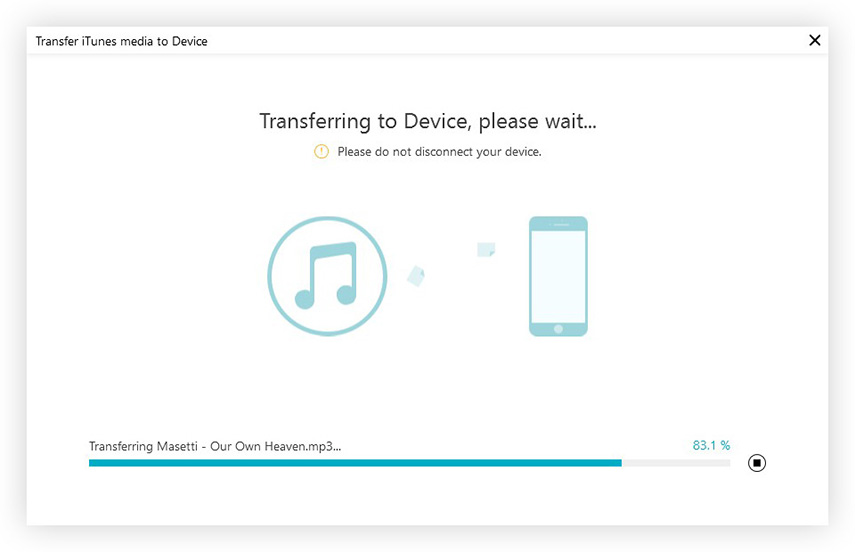
Kā jūs esat sapratuši, Tenorshare iCareFone irprecīza, ātra un ļoti uzticama. Atšķirībā no iTunes, jums nav jāiet cauri problēmām, lai izveidotu jaunu atskaņošanas sarakstu un pēc tam pārsūtītu un izpildītu sarežģīto sinhronizācijas procesu.
Secinājums
Visbeidzot, var teikt, ka atskaņošanas saraksts atskaņo ajebkuras viedtālruņa lietotāja būtiska loma un nespēja izveidot šo personisko atskaņošanas sarakstu, radot lielu problēmu. Bet neuztraucieties, rakstā skaidri parādīts, kā jūs varat izveidot iTunes atskaņošanas sarakstu, kā arī paskaidro, ka failu noņemšana no atskaņošanas saraksta nenozīmē, ka fails tiek dzēsts. Jūs varat to izdarīt vai izvēlēties vieglāku pieeju ar Tenorshare iCareFone, pārsūtot iepriekš veikto atskaņošanas sarakstu vai vienkārši eksportējot iTunes atskaņošanas sarakstu uz iPhone zibspuldzē.









